Operační systém Android je sice známý svou intuitivností, nicméně spousta uživatelů chytrých telefonů tápe, jak nastavit personalizovanou hlasovou zprávu pro své kontakty, když nejsou dostupní. Nemusíte se však znepokojovat, protože nahrávání a úprava uvítacího pozdravu hlasové schránky na Android zařízeních je vcelku jednoduchá. Tato změna vám pomůže působit vstřícně a zanechat dobrý dojem u volajícího.
V tomto článku se dozvíte vše potřebné o nastavení a změně hlasové schránky na vašem Android smartphonu.
Jak nahrát nebo změnit pozdrav hlasové schránky na Androidu
Je pochopitelné, že nemůžete, nebo nechcete, vždy přijímat všechny telefonní hovory. Můžete být zaneprázdněni, nebo se váš telefon může nacházet na místě, kde jej nemáte možnost okamžitě zvednout.
Ať už je váš důvod jakýkoli, je důležité, abyste mohli volajícím sdělit, jak vás kontaktovat, nebo alespoň jim zanechat vzkaz. Tento návod vám krok za krokem ukáže, jak nahrát a změnit pozdrav hlasové schránky na vašem telefonu s Androidem.
- Vytočte číslo přidělené vaší hlasové schránce.
- Na klávesnici zadejte heslo k vaší hlasové schránce. Tato možnost se týká pouze uživatelů, kteří již heslo ke své schránce mají nastavené.
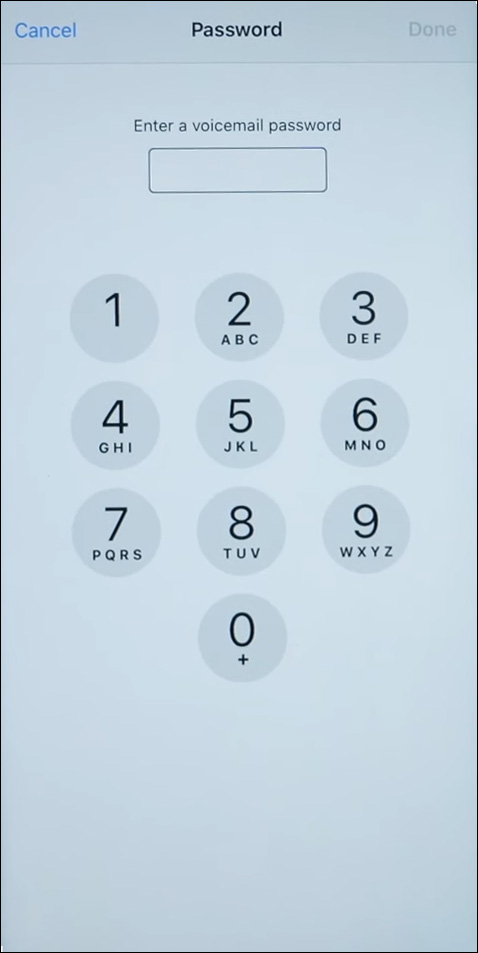
- Stisknutím klávesy „4“ se dostanete do nastavení hlasové schránky.
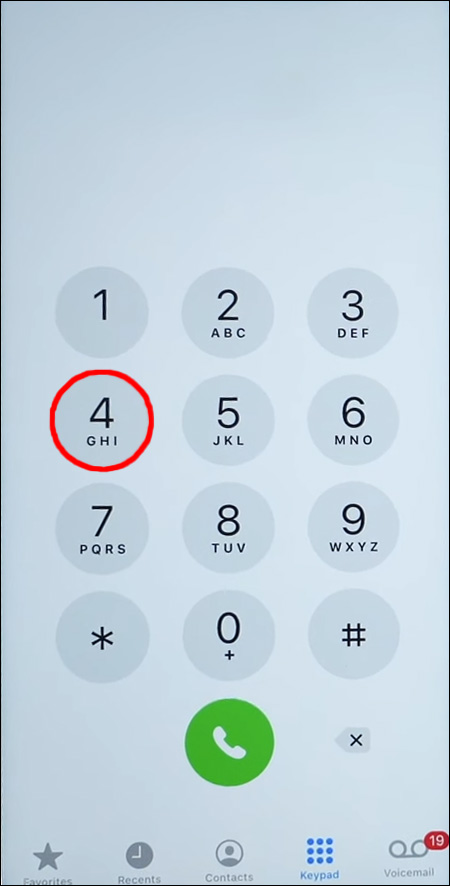
- Kliknutím na příslušné číslo na číselníku se dostanete k možnostem úpravy pozdravu a jména.
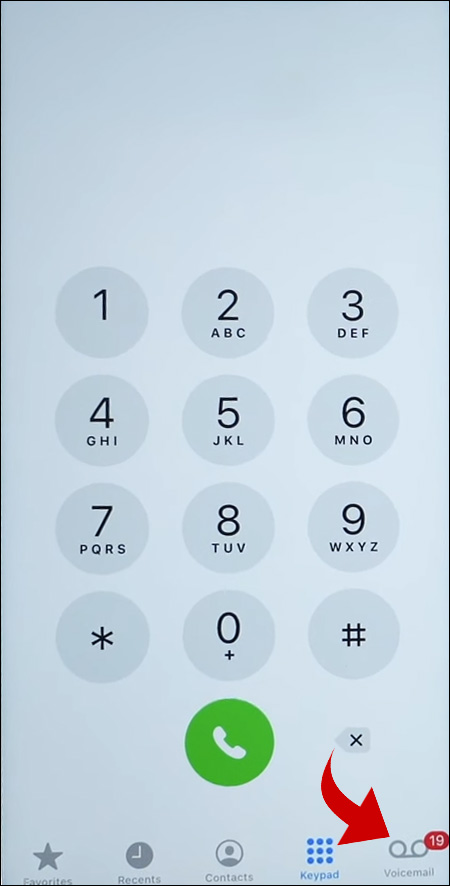
- Stisknutím tlačítka pro vytáčení následovaného číslicí „1“ zahájíte proces změny nebo nastavení pozdravu hlasové schránky.
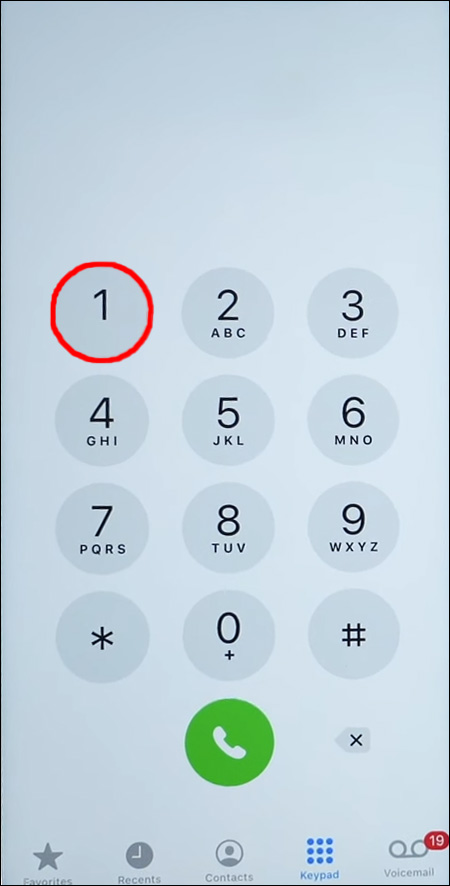
- Zobrazí se vám dvě varianty: standardní uvítací pozdrav, nebo pozdrav personalizovaný.
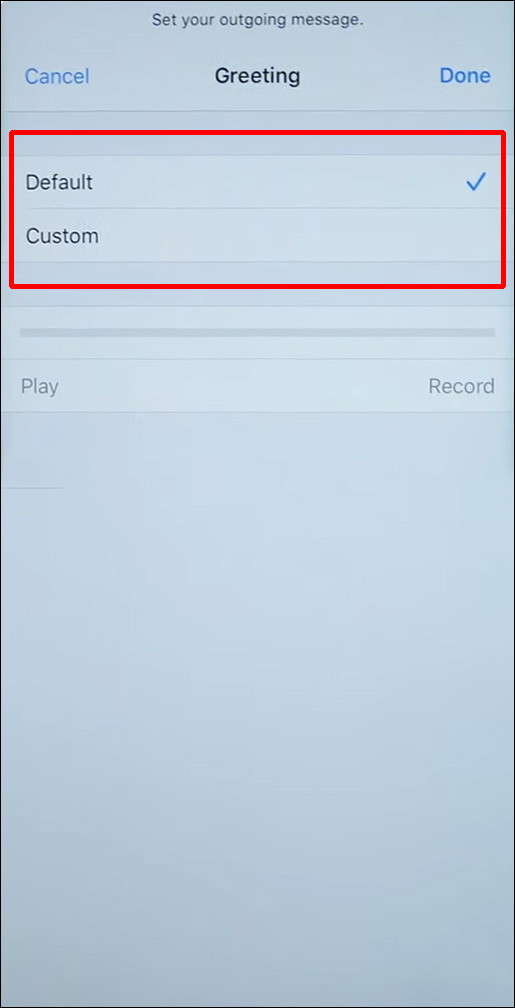
Konkrétní možnosti a čísla, která je nutné stisknout, se mohou lišit v závislosti na vašem mobilním operátorovi. Nicméně základní princip zůstává u všech operátorů stejný.
Po zvolení mezi standardním a personalizovaným pozdravem, postupujte dle následujících kroků:
Standardní pozdrav
- Otevřete na vašem zařízení aplikaci pro telefonování.
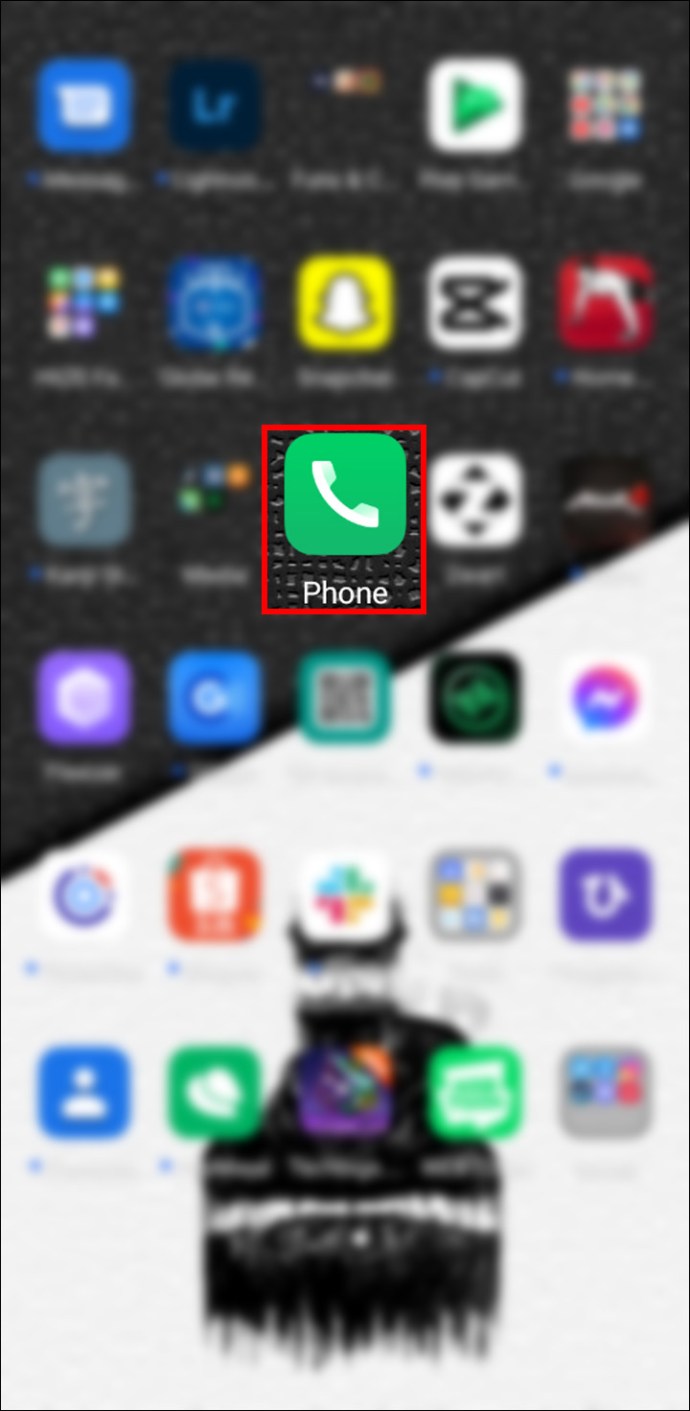
- Podržením tlačítka „1“ se dostanete do hlasové schránky.
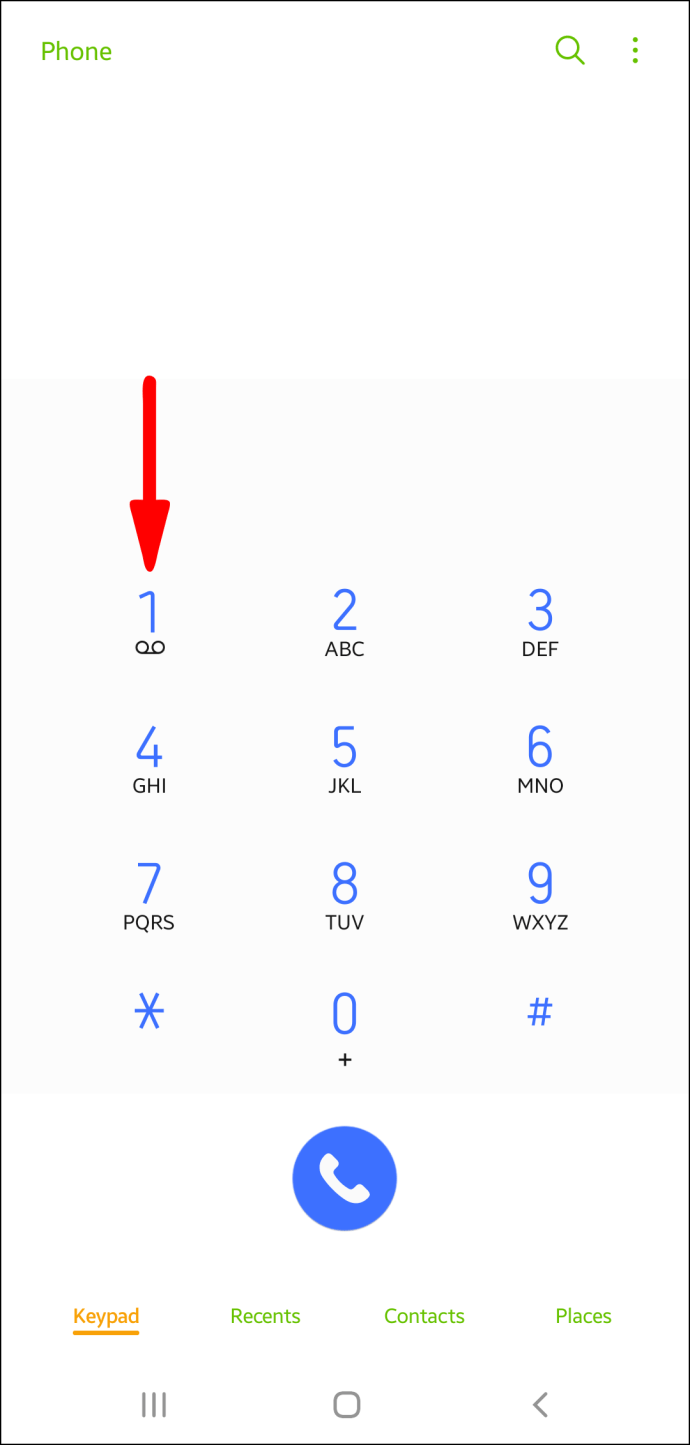
- Zadejte svůj PIN a stiskněte klávesu „#“.
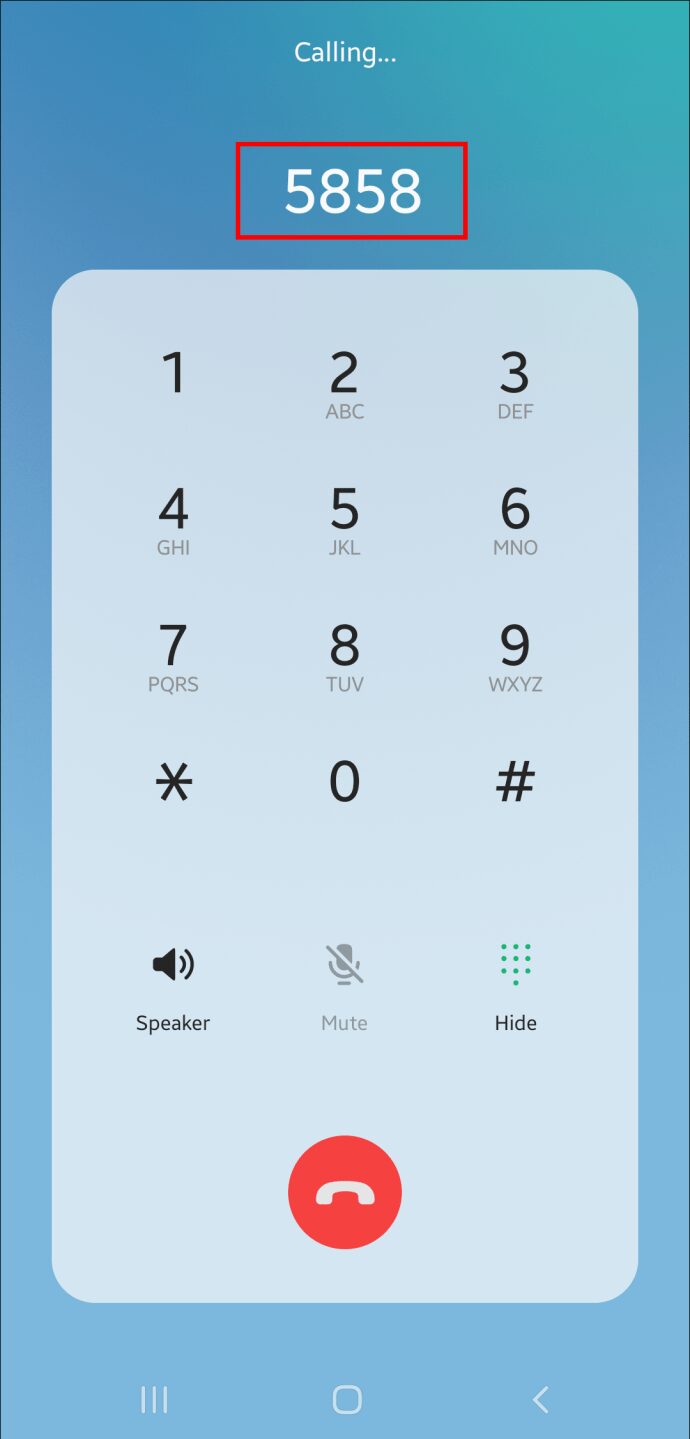
- Pro vstup do menu stiskněte „*“.
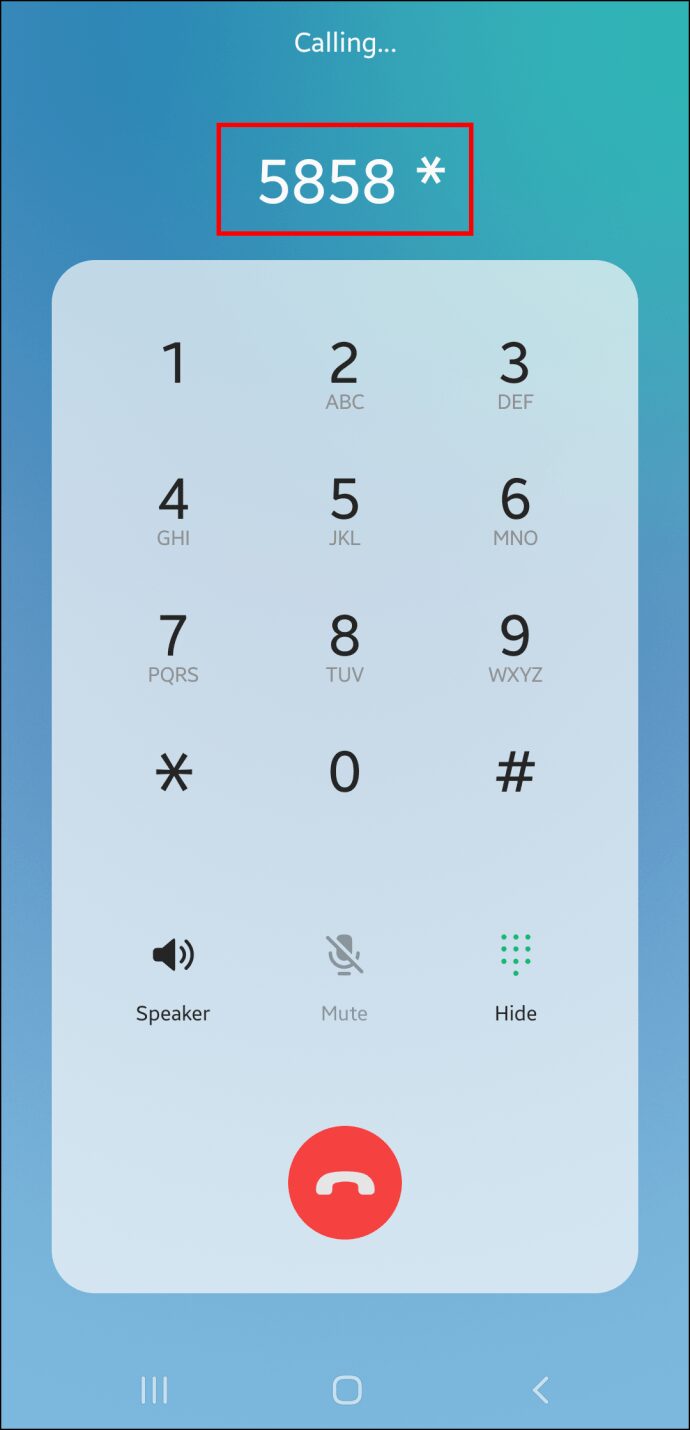
- Pro úpravu uvítacího pozdravu stiskněte „1“.
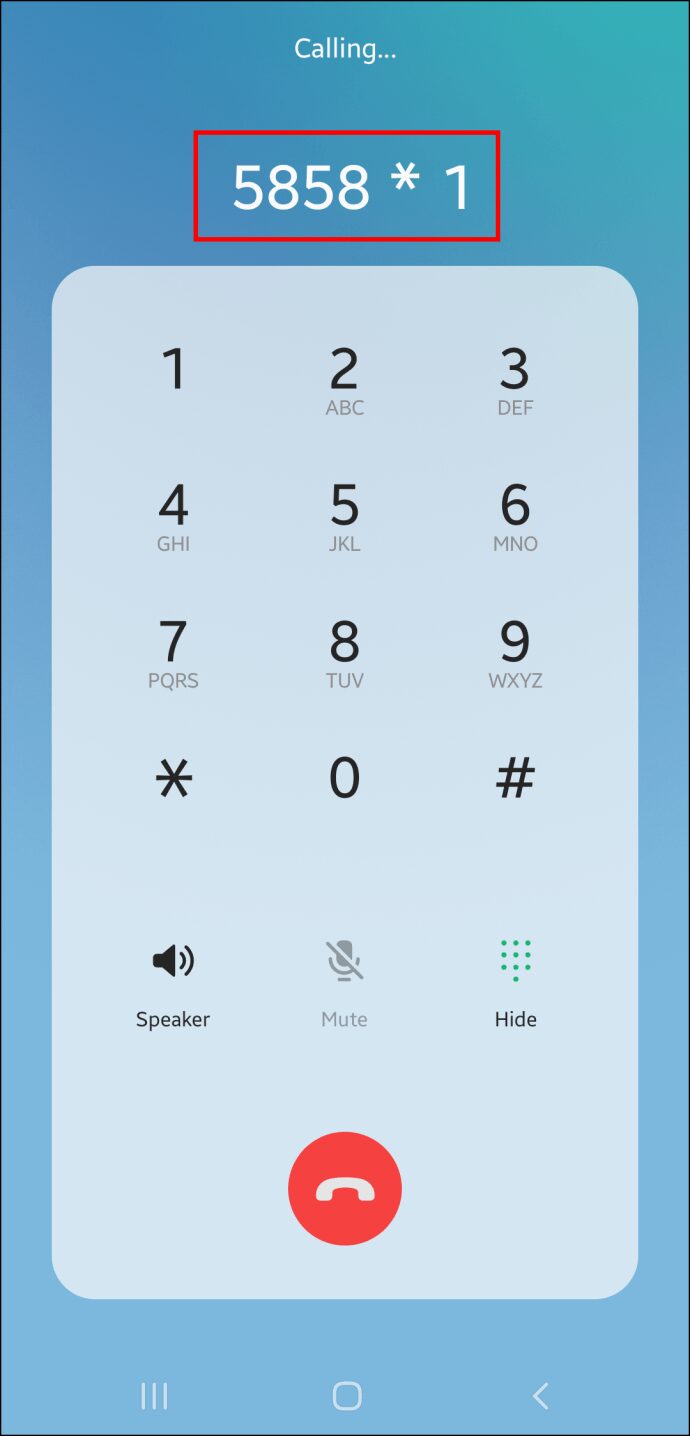
Pokud zvolíte standardní nahrávku, budete mít na výběr z několika možností. Můžete například aktivovat pozdrav obsahující vaše telefonní číslo stisknutím „2“, nebo pozdrav s vaším jménem stisknutím „1“.
Personalizovaný pozdrav
- Pokud preferujete personalizovaný pozdrav, postupujte podle kroků uvedených výše pro Standardní pozdrav. Následně vyčkejte na zvukový signál.
- Nyní si připravte svůj pozdrav a začněte jej pronášet do mikrofonu vašeho zařízení.
- Nahrávání ukončíte stisknutím klávesy, která představuje tlačítko pro zastavení nahrávání, obvykle klávesa „#“.
- Poté se vám zobrazí několik možností, včetně kontroly kvality vaší nahrávky.
Nahrávku si můžete přehrát a ujistit se, že jste s ní spokojeni. Pokud se vám nebude líbit, můžete ji opakovat tak, že se vrátíte k předchozím krokům. Jakmile budete s nahrávkou spokojeni, můžete ji potvrdit příslušným tlačítkem. Na závěr hovor ukončete stisknutím klávesy „Ukončit hovor“, která je označená červeným logem telefonu.
Zanechte svým přátelům a rodině vzkaz
Ať už chcete pozdrav ve hlasové schránce změnit, nahrát, nebo odstranit, je to velice jednoduchý proces, který vám zabere jen krátkou chvíli. Můžete svým pozdravům dodat osobitý charakter s pomocí různých aplikací, nejen se standardním nastavením hlasové schránky. Vaši volající se tak mohou cítit důležití a neignorovaní.
Jak často měníte uvítací zprávu ve vaší hlasové schránce? Dejte nám vědět v komentářích níže!